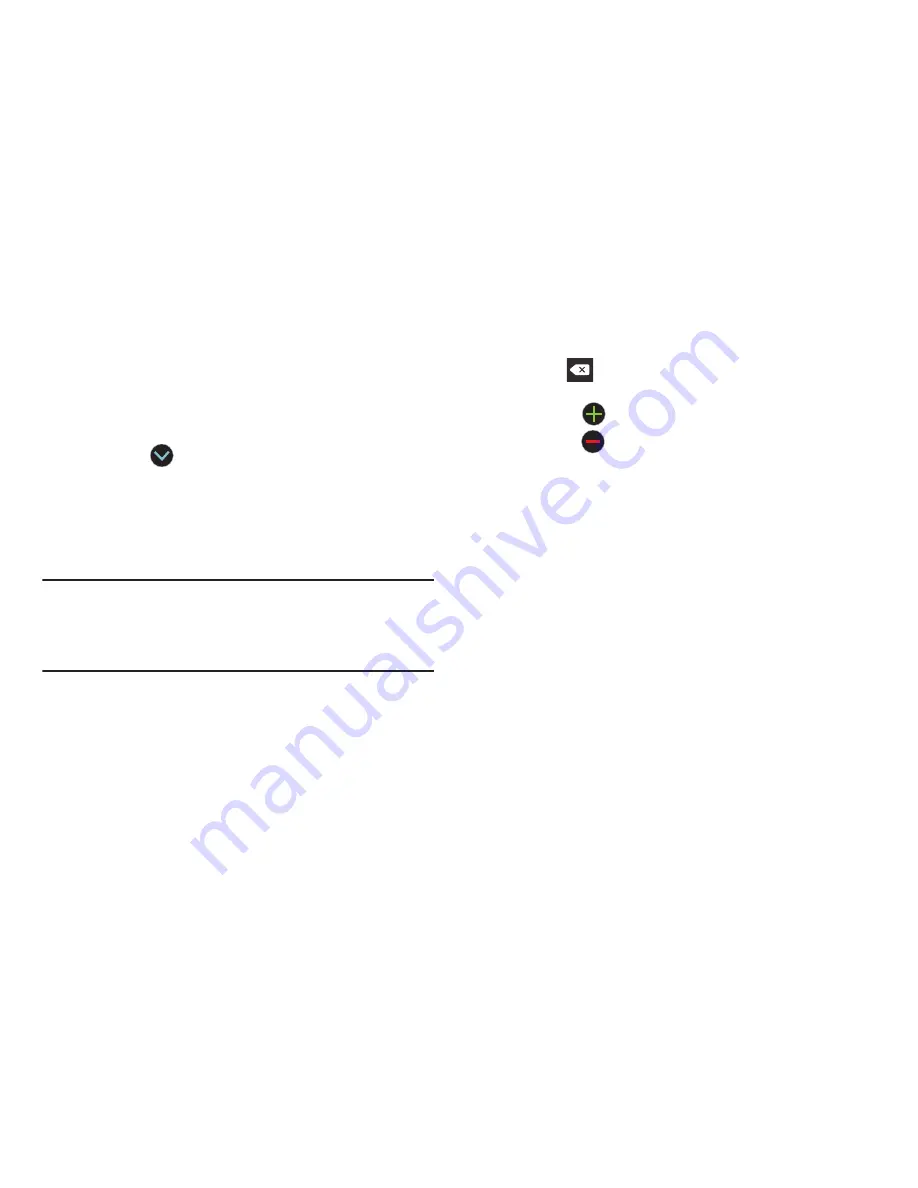
Contactos 121
3.
Pulse en un tipo de destino (
Teléfono
,
Tarjeta SIM, Google
,
Microsoft Exchange ActiveSync
o
Samsung Account
)
(dependiendo de dónde desea guardar la información del
nuevo contacto).
4.
Pulse en el campo
Nombre
e introduzca el nombre del
contacto usando el teclado en pantalla.
•
Pulse en
para acceder a entradas de nombre adicionales,
como: Prefijo del nombre, Nombre, Segundo nombre, Apellido
y Sufijo del nombre.
5.
Pulse en el icono de imagen y seleccione una foto para el
contacto. Las opciones son:
Imagen, Tomar imagen
o
S Note
.
Nota:
Las entradas de etiqueta a continuación se pueden
cambiar y dependen del tipo de destino seleccionado (p.
ej.: Otro y Personalizar pudieran no aparecer en un tipo de
destino para cuentas de Exchange ActiveSync).
6.
Pulse en el botón de rótulo (a la izquierda del campo
Teléfono
) y recorra la lista para seleccionar una categoría
como
Móvil
,
Privado
,
Trabajo
,
Main
(Principal),
Trabajo
fax
,
Casa fax
,
Localizador
,
Car
(Automóvil),
Company
Main (Principal de la empresa), MMS, Radio
,
Assistant
(Asistente),
Otro
,
Devolución de llamada
o
Personalizar
.
7.
Pulse en un campo de número de teléfono e introduzca
un número de teléfono.
•
Pulse
en el teclado QWERTY para quitar un número de
teléfono anteriormente introducido.
•
Pulse en
para introducir un número de teléfono adicional.
•
Pulse en
para quitar un número de teléfono
anteriormente introducido.
8.
Introduzca información adicional, como:
Correo
,
Dirección
,
Eventos
,
Grupos
,
Tono de llamada
,
Patrón de
vibración
o pulse en
Añadir otro campo
para introducir
información de categorías adicionales.
• Añadir otro campo
contiene las siguientes opciones: Fonética,
Organización, IM, Notas, Alias, Sitio web, Llamada por Internet
o Relación.
•
Utilice el dedo para deslizar la página hacia arriba o hacia abajo
y ver campos y categorías adicionales.
9.
Pulse en
Guardar
para completar y almacenar la nueva
entrada.
– o bien –
Pulse en
Cancelar
para eliminar la entrada actual.
















































